# Конференции
# Подключение к конференции
Чтобы присоединиться к конференции, вы можете:
указать её ID в меню Конференция → Присоединиться к конференции;
если она уже началась – позвонить её владельцу, найдя его в адресной книге (он будет помечен иконкой звезды
 ).
).
Во время конференции вы можете отключить камеру и микрофон, пользоваться чатом, cмотреть демонстрируемый контент.
# Создание конференции
В приложении TrueConf для Android TV вы можете организовать видеоконференцию одного из трёх типов: все на экране, видеоурок или управляемый селектор.
# Все на экране
Организация онлайн-мероприятия, где все участники видят и слышат друг друга:
Перейдите в меню Конференция → Новая Конференция.
Выберите режим Все на экране:
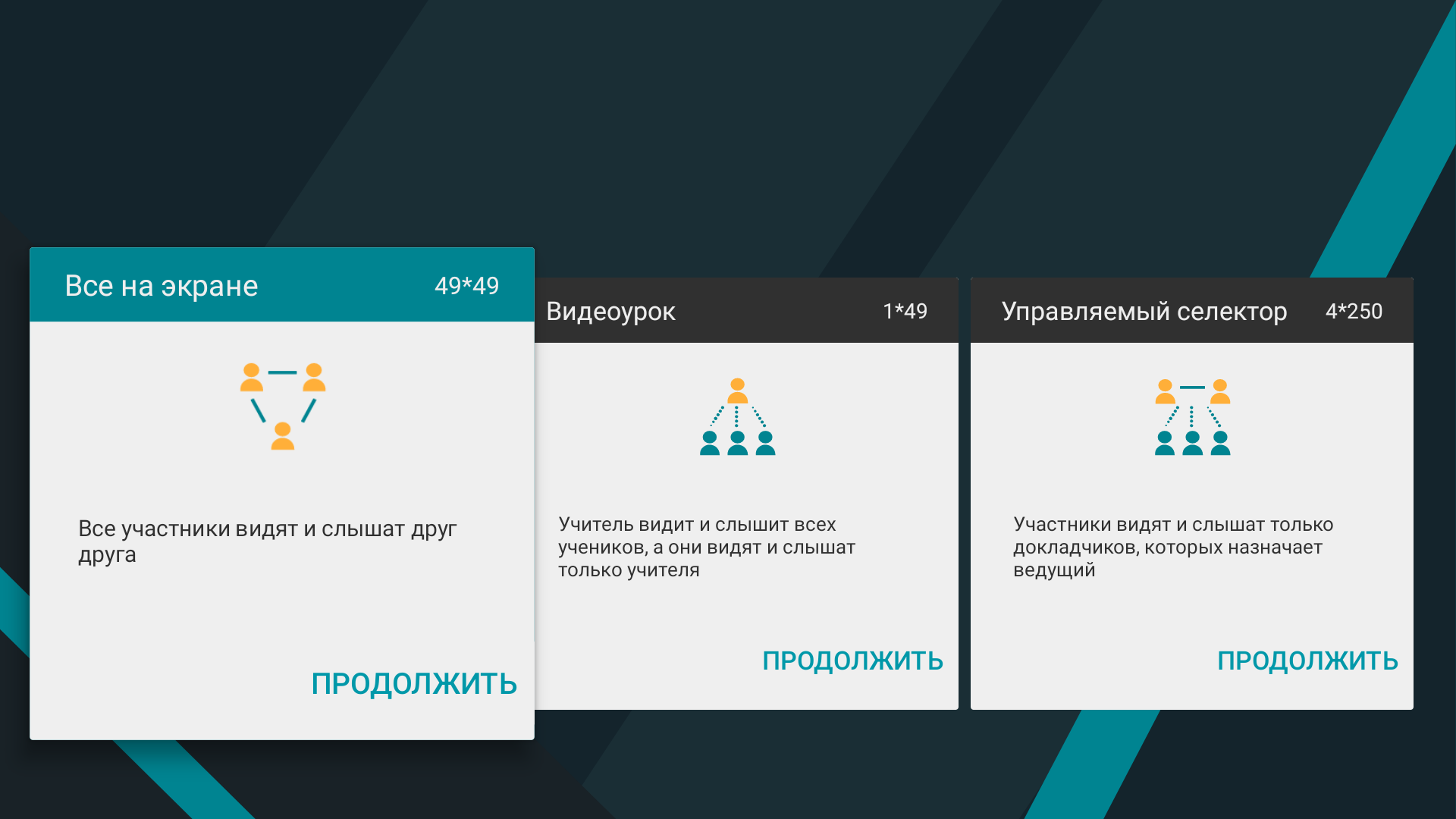
Из числа абонентов адресной книги выберите участников конференции:
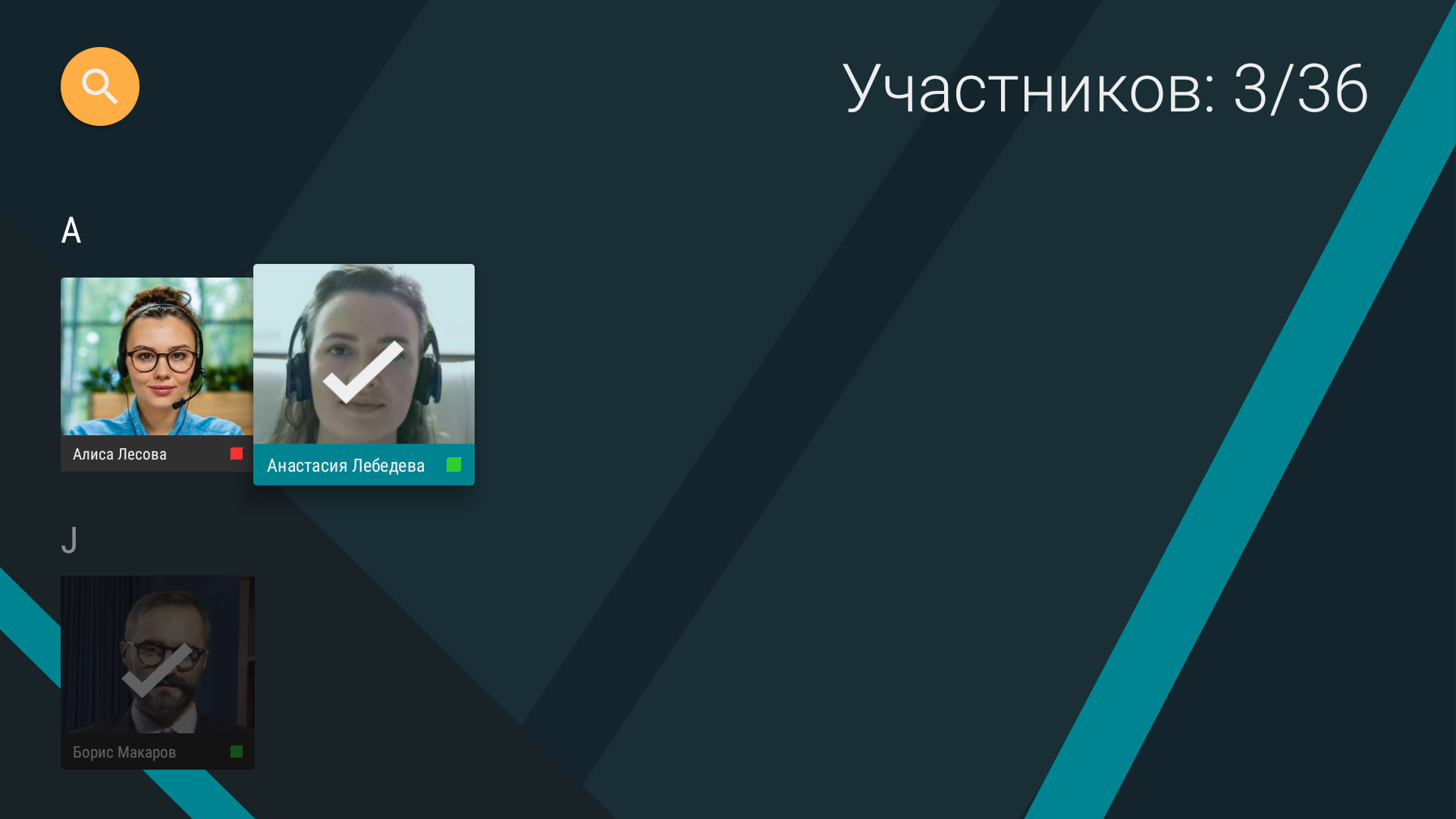
Отметьте пункт Автоматический вход, чтобы пользователь, желающий принять участие в конференции, при звонке вам автоматически подключился к ней.
Нажмите Создание конференции:
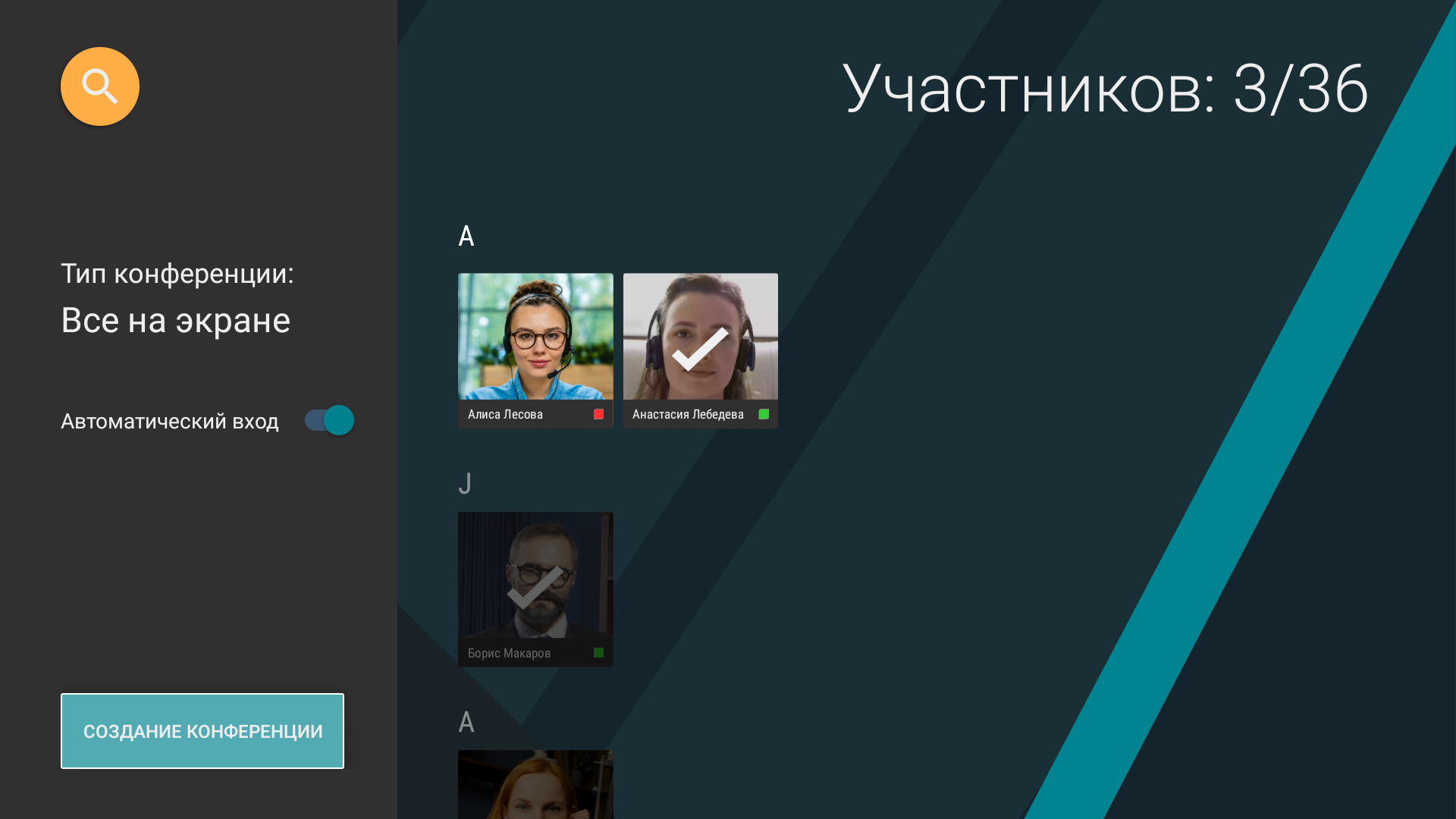
Конференция тут же начнётся и все участники получат в неё вызов:
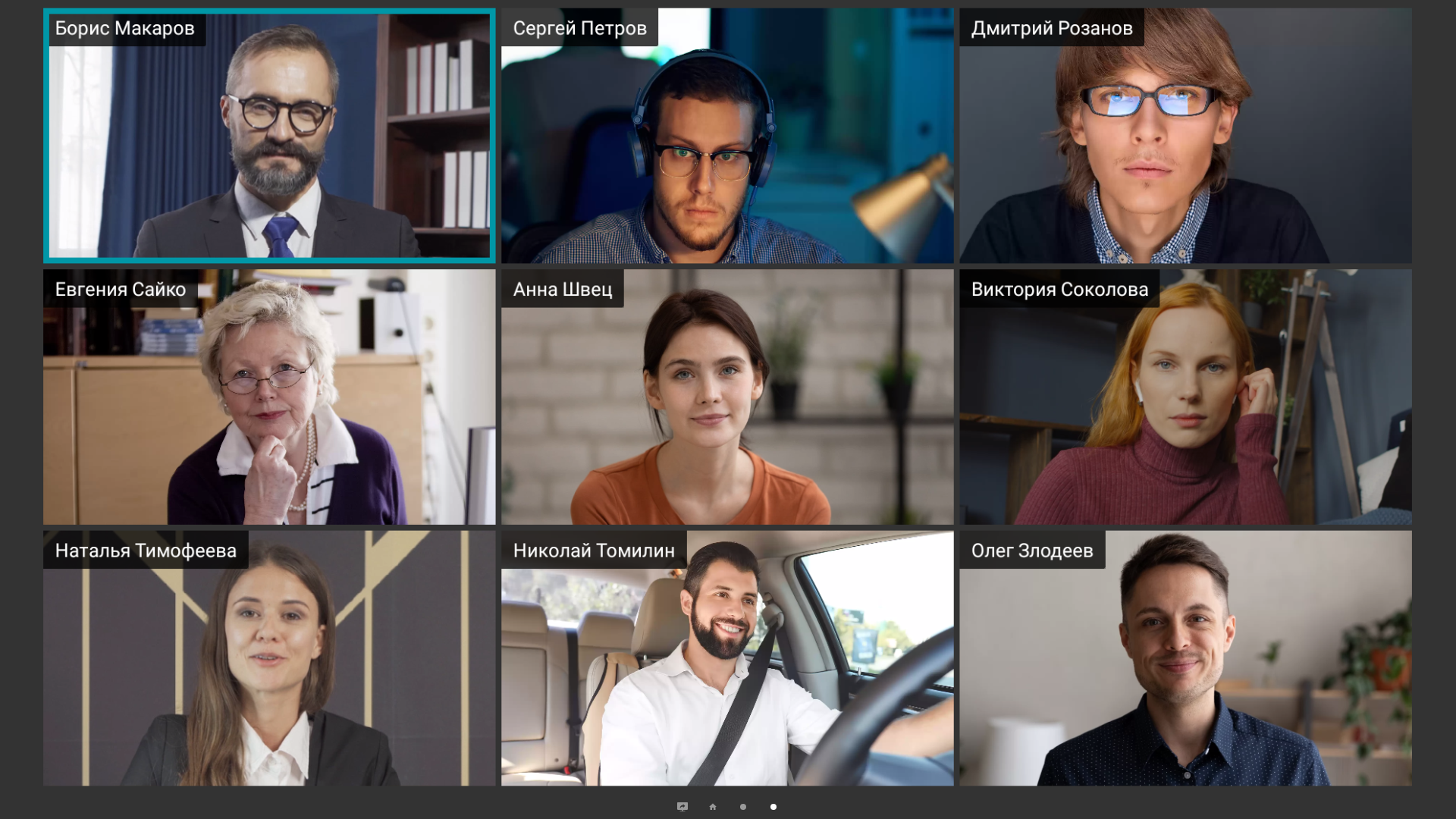
# Управляемый селектор
Создание групповой конференции с разделением участников на слушателей и докладчиков. Ваши действия будут аналогичными описанным в разделе выше, только при выборе типа конференции укажите Управляемый селектор.
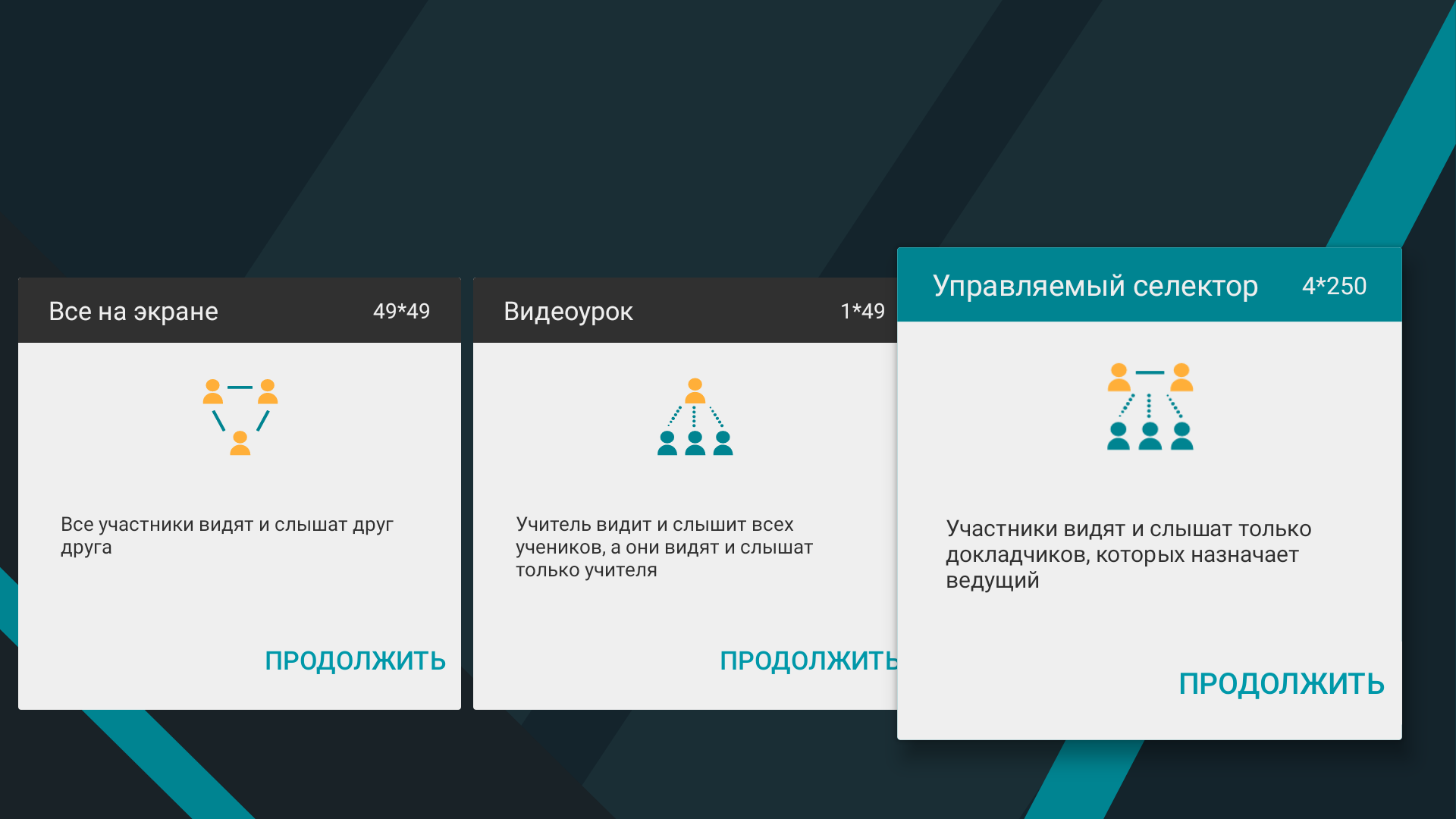
# Видеоурок
Аналогично создаётся видеоурок. В этом режиме все участники видят и слышат только выступающего докладчика, при этом он видит и слышит всех.